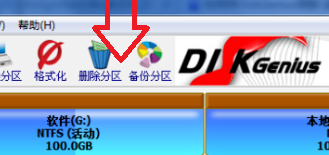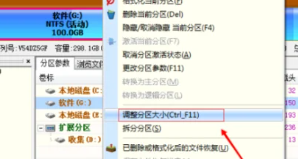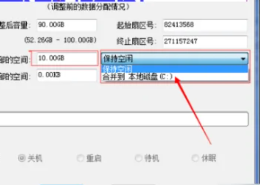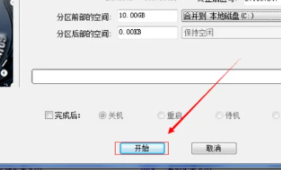diskgenius怎么调整c盘分区大小
时间:2025-08-29 | 作者: | 阅读:0相信许多的用户还不清楚diskgenius怎么调整c盘分区大小,下面让心愿游戏的小编为您解答这个问题,一起来看看哦!
diskgenius怎么调整c盘分区大小
1、首先,打开分区工具diskgenius软件,进入主页界面,如下图所示。
2、然后,查看各个磁盘的容量,并将剩余最大容量的一部分分配给C盘,如下图所示。
3、选中G盘所在位置,右键单击鼠标,在弹出的菜单中选择"调整分区大小"选项,如下图所示。
4、弹出对话框后,将想要分配给C盘的空间容量填写在分区前部的空间栏中,并在后面的栏中选择"合并到本地磁盘C"选项,如下图所示。
5、完成填写后,在对话框下方选择"开始"按钮,如下图所示。
6、如果出现以下提示框,直接点击"是"即可。完成上述步骤后,可以使用DiskGenius调整C盘的大小,如下图所示。
最后:上面是心愿游戏的小编为你收集的diskgenius怎么调整c盘分区大小,希望能帮助到小伙伴们,更多相关的文章请关注本站。
来源:https://soft.3dmgame.com/gl/3966.html
免责声明:文中图文均来自网络,如有侵权请联系删除,心愿游戏发布此文仅为传递信息,不代表心愿游戏认同其观点或证实其描述。
相关文章
更多-

- diskgenius如何转换为逻辑分区
- 时间:2025-08-29
-
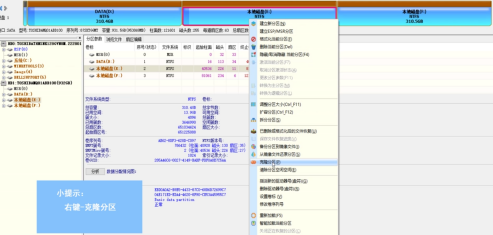
- diskgenius怎样复制分区
- 时间:2025-08-29
-

- diskgenius怎么保存文件恢复进度
- 时间:2025-08-29
-

- diskgenius如何批量格式化USB磁盘
- 时间:2025-08-29
-
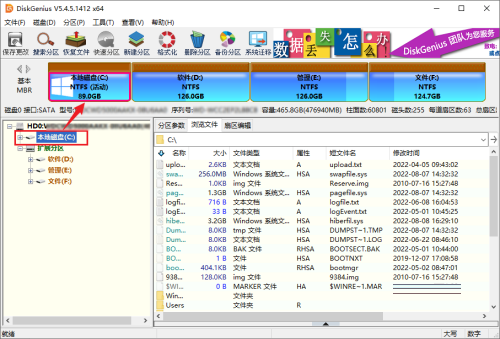
- diskgenius怎么备份系统分区
- 时间:2025-08-29
-
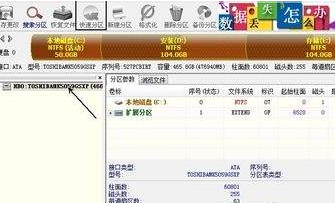
- diskgenius怎么对电脑硬盘进行分区
- 时间:2025-08-29
-
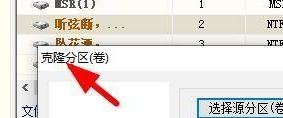
- diskgenius怎么克隆分区
- 时间:2025-08-29
-
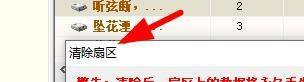
- diskgenius如何清除扇区
- 时间:2025-08-29
大家都在玩
大家都在看
更多-
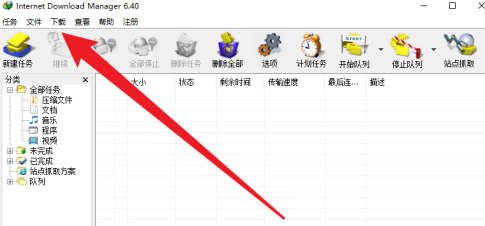
- IDM下载器怎么设置限速
- 时间:2025-10-11
-
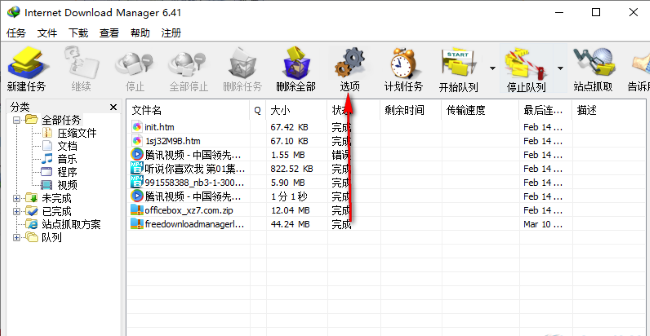
- IDM下载器如何设置线程数量
- 时间:2025-10-11
-

- 网球宝贝游戏名字
- 时间:2025-10-11
-

- 怎样删除抖音评论的回复?删除抖音评论的回复能看到吗?
- 时间:2025-10-11
-

- 短视频平台引流方法是什么?平台引流违法吗?
- 时间:2025-10-11
-
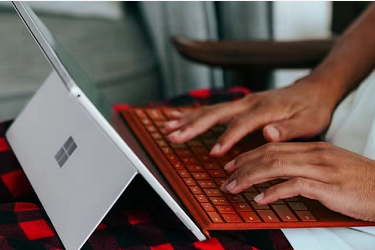
- 如何批量删除快手发布的作品?批量删除快手发布的作品会怎样?
- 时间:2025-10-11
-

- 抖音商品链接怎么复制?它的商品链接要怎么挂上去?
- 时间:2025-10-11
-

- 多账号矩阵该如何打造?矩阵带来的好处和价值是什么?
- 时间:2025-10-11